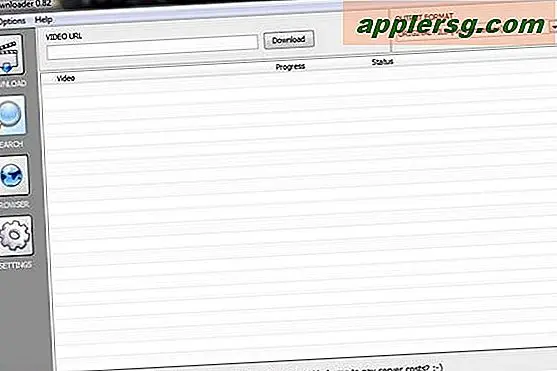Sådan gemmes Pages-filer som Word-dokumentformat fra en Mac
 Microsoft Word-dokumentformatet er meget udbredt i mange virksomheder og uddannelsesmiljøer, især hvor Windows-platformen er dominerende. For Mac-brugere, der arbejder med Pages-applikationen til tekstbehandling, er en simpel mulighed for at forbedre dokumentlæsbarhed og kompatibilitet på tværs af platformen at gemme (eller eksportere) en Pages-fil som en .doc- eller .docx-fil. Heldigvis gør Pages-appen gemme som Word-filer meget nemt, og der er flere kompatibilitetsvalg tilgængelige under eksportprocessen.
Microsoft Word-dokumentformatet er meget udbredt i mange virksomheder og uddannelsesmiljøer, især hvor Windows-platformen er dominerende. For Mac-brugere, der arbejder med Pages-applikationen til tekstbehandling, er en simpel mulighed for at forbedre dokumentlæsbarhed og kompatibilitet på tværs af platformen at gemme (eller eksportere) en Pages-fil som en .doc- eller .docx-fil. Heldigvis gør Pages-appen gemme som Word-filer meget nemt, og der er flere kompatibilitetsvalg tilgængelige under eksportprocessen.
Denne proces omfatter eksport af en fil som et Word-dokument ved hjælp af den nyeste version af sider. Tidligere versioner af Pages understøtter også opbevaring som Word .doc-format, men de håndterer processen lidt anderledes - for det meste er det ens nok, at dette gennemgang vil fortsætte med at give mening, selvom Mac'en kører en temmelig gammel version af Sider-appen . Med det sagt, er Sider nu tilbudt som en gratis Mac app fra Apple, så hvis du har en ældre version, kan du opdatere til den nyeste version med de nyeste funktioner fra Mac App Store. At have den nyeste version af Pages anbefales også til forbedret kompatibilitet, når du gemmer Word-dokumenterne, især som .docx-format.
Eksportere en Pages-fil som Word Format fra Mac med Sider App
- Åbn den Sider-fil, du vil konvertere / gemme til Word-format, til Sider-appen til Mac OS X
- Gå til menuen "Fil" og vælg "Eksporter til", og vælg derefter "Ord" i undermenu-listen
- På skærmen "Eksporter dit dokument" og under fanen "Word" skal du klikke på trekanten ud for "Avancerede indstillinger"
- Vælg det relevante Word-filformat, der skal bruges: ".docx" for kompatibilitet med de nyeste versioner af Microsoft Office og Word, eller ".doc" for større kompatibilitet med ældre versioner af Word - og klik derefter på "Next"
- Giv den nye Word-fil et navn som sædvanligt, vælg en destination for at gemme filen til og vælg "Eksporter"



Din nyoprettede Word-fil, enten i .doc eller .docx-format, vil blive gemt, hvor du har angivet.
For det meste vil Sider-appen producere meget kompatible ordfiler uden nogen indsats, og den resulterende .doc eller .docx-fil åbnes uden hændelse i Microsoft Word og ser stort set identisk ud som den startede.
Hvis noget ikke ser rigtigt ud med den gemte fil, skyldes det normalt kompleks formatering, en unik skrifttype eller brugen af stiliseret ascii, emoji og specialtegn, der er unikke for Mac OS X og appen Sider. Med det for øje er det god praksis at holde de gemte / eksporterede filer ret enkle og bruge standardiserede skrifttyper, der er tilgængelige på tværs af platforme, og undgå eventuel usædvanligt kompleks dokumentformatering, når det er muligt. Det er typisk ikke et problem for et tekst-tungt dokument eller en simpel rapport, og den konverterede fil skal åbnes fejlfrit i Microsoft Office, uanset om den er på en anden Mac eller en Windows-pc.
Endelig, hvis du eller modtageren bruger en Windows-pc og ikke kan få adgang til sider for at gemme filen igen i et Word-kompatibelt format, er en anden mulighed at åbne en .pages-formatfil i Windows ved hjælp af dette omdøbningstrik, men mens det Metoden virker i klem, det er ikke nødvendigvis ideel, da det undertiden strimler unik formatering eller fører til ulige formateringsproblemer i Pages-filen, der bliver indlæst i Word på pc'en. Hvis du (eller dokumentmodtageren) har adgang til en Mac, er det derfor bedst at gemme filen igen som Word til at begynde med.









![iOS 9.3 opdatering tilgængelig til download [IPSW Direct Links]](http://applersg.com/img/ipad/273/ios-9-3-update-available-download.jpg)